1、首先电脑中需要安装PS 软件,第一步:打开软件
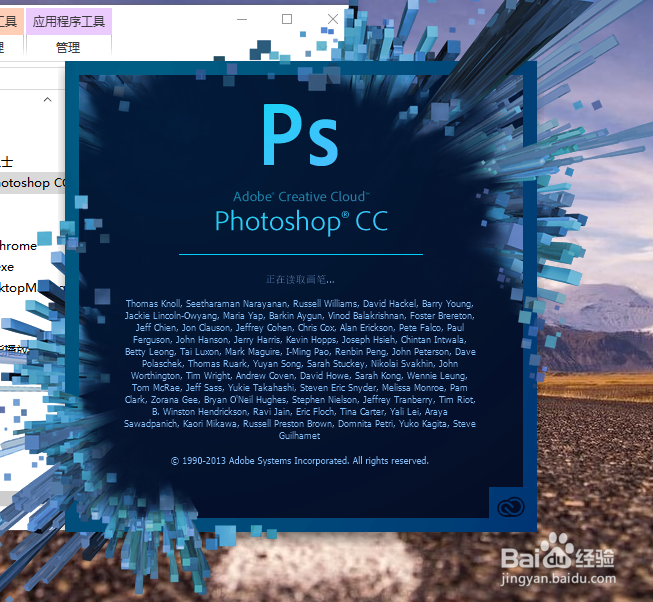
2、第二步:打开图片 菜单栏选择文件—>打开(或者直接快捷键Ctrl+O)根据路径找到我尺攵跋赈们要处理的图片。
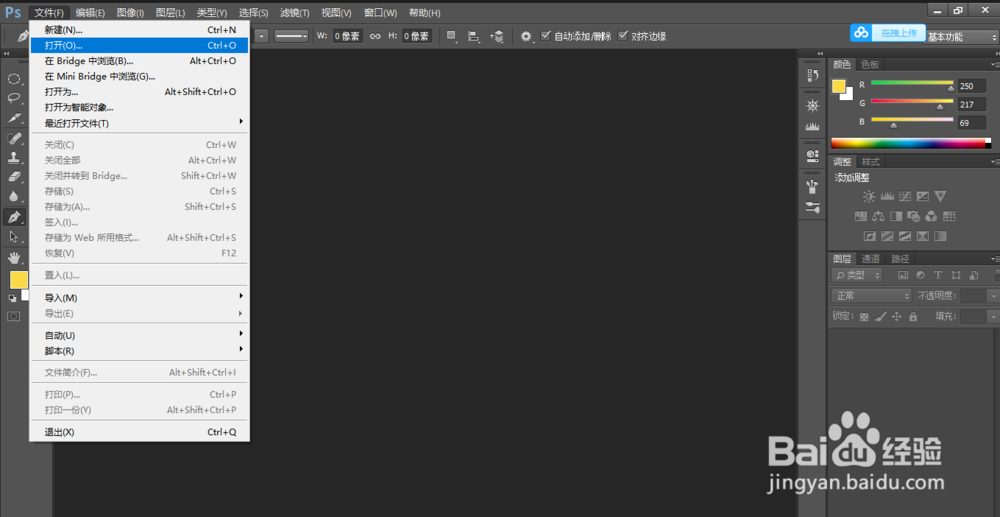
3、如图打开要处理的图片,显示的是这样的界面。

4、第三步: 左侧工具栏选择快速选择工具 如图所示:

5、第四步: 在需要抠图的部分涂抹,此时边界会出现蚂蚁线,蚂蚁线内则为选中部分。

6、第五步: 在自动抠图的过程中,可能有一些我们不需要的部分也在蚂蚁线内,如图所示。

7、第六步:处理多余部分,在上方选项栏中选择带减号的工具,名曰“从选取减去” 如图所示:

8、第七步:处理完成后,使用快捷键Ctrl+J,复制图层,复制后如图所示。

9、第八步:保存 选择文件 存储为 如图所示:

10、最后一步:选择保存的图片格式还有图片的名称,确定后即可。

